
发布时间:2022-09-21 来源:win7旗舰版 浏览量:
看静态的电脑桌面久了也会觉得眼睛有些疲惫,那么不妨将电脑的桌面设置成为动态桌面吧,因为有助于缓解视力疲劳,对于那些长时间要使用电脑的用户来说更需要设置了电脑的动态桌面了,但是很多的用户都没有接触过这一类的操作,为此,小编就给大家分享关于win7系统设置电脑动态桌面的操作方法了。
很多的用户都厌倦了win7怎么设置电脑动态桌面,尽管系统有自带的自动的切换壁纸的功能,但是时间长了也会觉得没有什么了,那么有什么好的新意能够让电脑燥起来呢,让这个不安分的青春绽放光彩呢?为此,下面,小编就为大家准备了win7设置电脑动态桌面的操作精彩教程。
电脑动态桌面
首先可以到网上下载一个好看的动态壁纸。

动态桌面图解详情-1
存放到电脑上。
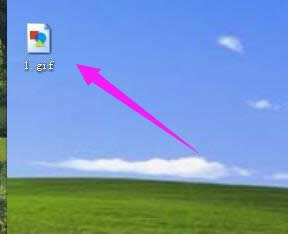
设置动态桌面图解详情-2
接着在电脑桌面空白处右键一下,点击打开“属性”选项。
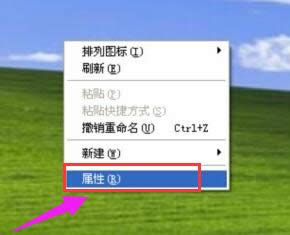
设置动态桌面图解详情-3
弹出一个“显示属性”窗口,在这个窗口中,点击打开“桌面”选项。
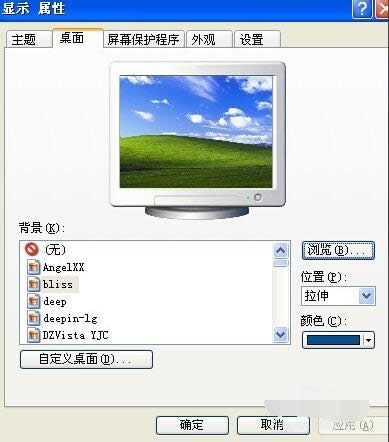
动态桌面图解详情-4
点击“浏览”按钮。
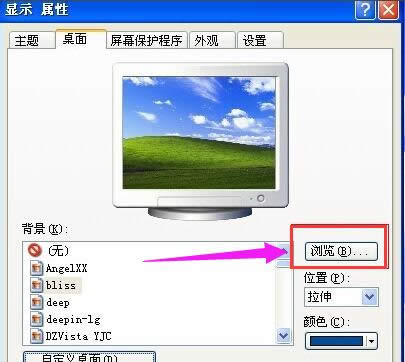
电脑图解详情-5
弹出一窗口,找到刚刚下载好的动态图片,并选中它。
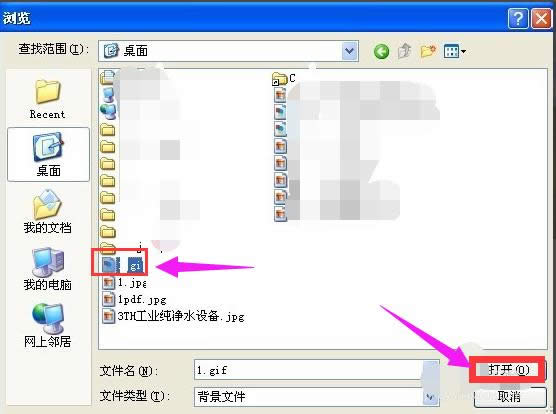
动态桌面图解详情-6
选中好图片好,点击打开,这时会发现这张动态图已经在“背景”选项下面了。
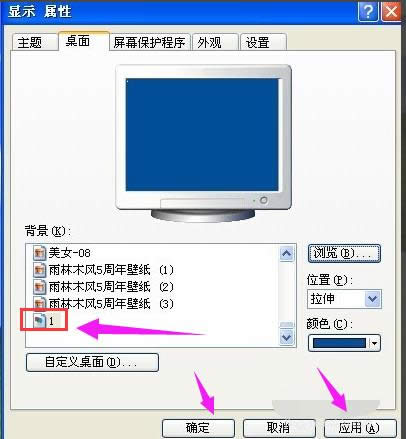
win7图解详情-7
最后,只要选中这张图作为背景就可以了。

电脑图解详情-8
以上就是关于win7系统设置电脑动态桌面的操作方法了。
不少人应该有过将某个视频设为电脑壁纸的想法,也就所谓的动态壁纸。有时候我们为了让笔记本电脑的桌面更
本站发布的ghost系统仅为个人学习测试使用,请在下载后24小时内删除,不得用于任何商业用途,否则后果自负,请支持购买微软正版软件!
如侵犯到您的权益,请及时通知我们,我们会及时处理。Copyright @ 2018 斗俩下载站(http://www.doulia.cn) 版权所有 xml地图 邮箱: